Čo robiť, ak sa základná doska nespustí
Zlyhanie štartovacej dosky môže byť spojené s malými chybami systému, ktoré možno ľahko odstrániť, a so závažnými problémami, ktoré môžu viesť k úplnej nefunkčnosti tejto súčasti. Ak chcete vyriešiť tento problém, musíte rozobrať počítač.
obsah
Zoznam dôvodov
Základná doska môže odmietnuť začať z dôvodu jedného alebo viacerých dôvodov súčasne. Často sú to dôvody, ktoré môžu viesť k nefunkčnosti:
- Pripojte ľubovoľný komponent k počítaču, ktorý nie je kompatibilný so súčasnou systémovou doskou. V takomto prípade stačí odpojiť problémové zariadenie po pripojení, keď doska prestala pracovať;
- Káble na pripojenie predného panela sú preč alebo opotrebované (na ňom sú rôzne indikátory, tlačidlo zapnutia a resetovania);
- V nastaveniach systému BIOS sa vyskytla porucha.
- Zdroj napájania zlyhal (napríklad kvôli náhlemu poklesu napätia v sieti);
- Zlyhanie akéhokoľvek prvku na základnej doske (panel RAM, procesor, grafická karta atď.). Tento problém zriedka spôsobuje, že základná doska je úplne nefunkčná, zvyčajne funguje iba poškodený prvok;
- Tranzistory a / alebo kondenzátory sa oxidovali;
- Doska má štiepku alebo iné fyzické poškodenie;
- Doska bola opotrebovaná (stane sa to len u modelov, ktoré sú staršie ako 5 rokov). V tomto prípade musíte zmeniť základnú dosku.
Prečítajte si tiež: Ako skontrolovať funkčnosť základnej dosky
Metóda 1: vykonanie externej diagnostiky
Podrobné pokyny na vykonanie externej kontroly základnej dosky vyzerajú takto:
- Odpojte bočný kryt zo systémovej jednotky, ale nepotrebujete ho odpojiť od napájacieho zdroja.
- Teraz musíte skontrolovať, či je zdroj napájania funkčný. Skúste zapnúť počítač pomocou tlačidla napájania. Ak nedôjde k žiadnej reakcii, odstráňte napájací zdroj a skúste ho spustiť oddelene od základnej dosky. Ak ventilátor v bloku získal, problém nie je v jednotke PSU.
- Teraz môžete odpojiť počítač od elektrickej siete a vykonať vizuálnu kontrolu základnej dosky. Pokúste sa hľadať rôzne čipy a škrabance na povrchu, venujte osobitnú pozornosť tým, ktorí prejdú schémami. Nezabudnite skontrolovať kondenzátory, ak sa nafúknú alebo tečú, potom bude potrebné opraviť základnú dosku. Na uľahčenie kontroly si vyčistite dosku a jej súčasti z nahromadeného prachu.
- Skontrolujte, či sú káble pripojené z napájacieho zdroja k základnej doske a prednému panelu. Odporúča sa tiež ich opätovné vloženie.
Lekcia: Ako zapnúť napájanie bez základnej dosky
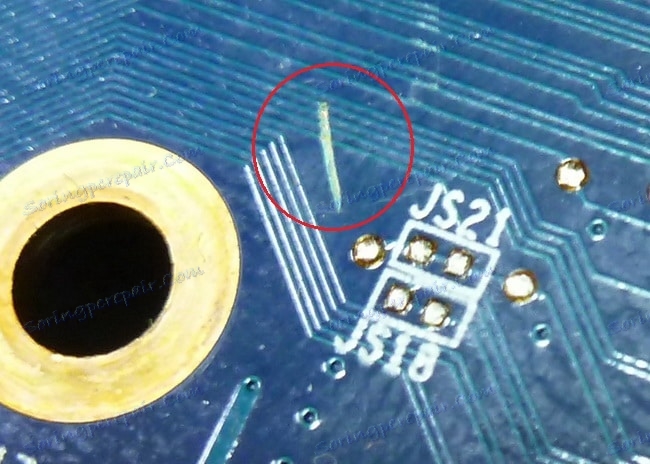
Ak externá kontrola nepriniesla žiadne výsledky a počítač sa stále nezapne, potom budete musieť opätovne oživiť základnú dosku inými spôsobmi.
Metóda 2: Riešenie problémov so systémom BIOS
Niekedy resetovanie systému BIOS na továrenské nastavenie pomáha vyriešiť problém nefunkčnosti materskej karty. Použite tieto pokyny na vrátenie systému BIOS na predvolené nastavenie:
- pretože počítač zapnúť a vstup do systému BIOS nefunguje, musíte vykonať reset pomocou špeciálnych kontaktov na základnej doske. Ak ste systém ešte nerozmontovali, rozoberte ho a odpojte ho.
- Nájdite na základnej doske špeciálnu pamäť CMOS (vyzerá ako strieborná placka) a vytiahnite ju skrutkovačom alebo iným šikovným predmetom po dobu 10-15 minút a potom ju vložte späť. Niekedy môže byť batéria pod napájaním, potom ju musíte demontovať. Existujú aj dosky, kde táto batéria nie je k dispozícii alebo na ktorú nestačí iba vytiahnuť ju na nulové nastavenia systému BIOS.
- Ako alternatívu k vybitiu batérie môžete zvážiť obnovenie nastavení pomocou špeciálneho prepojky. Nájdite na základnej doske "vyčnievajúce" kontakty, ktoré možno označiť ako ClrCMOS, CCMOS, ClRTC, CRTC. Mal by existovať špeciálny jumper, ktorý uzatvára 2 z 3 kolíkov.
- Presuňte prepojku tak, aby ste otvorili koncový kontakt, ktorý bol uzatvorený, ale ešte predtým ho zatvorte otvorený koncový kontakt. Nechajte zostať v tejto pozícii po dobu 10 minút.
- Umiestnite prepojku na miesto.
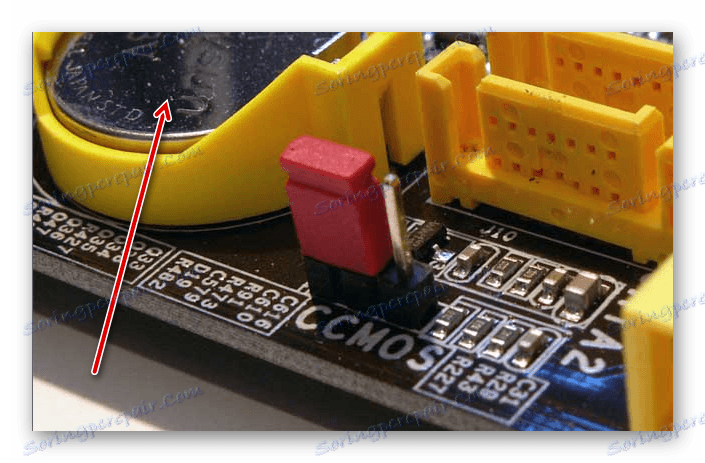
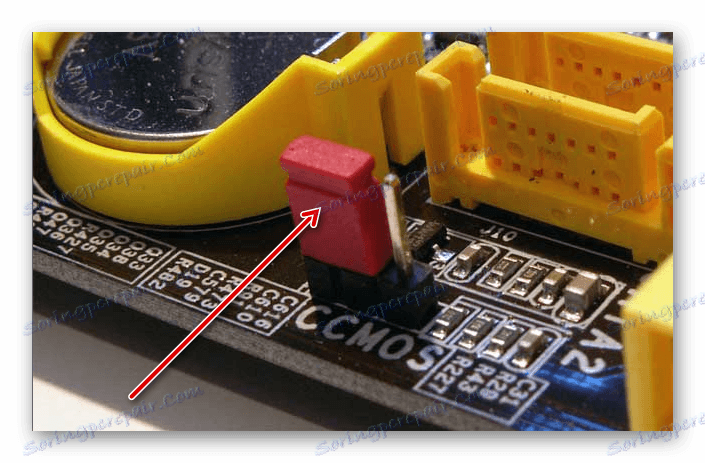
Prečítajte si tiež: Ako odstrániť batériu z základnej dosky
Na drahých základných doskách sa nachádzajú špeciálne tlačidlá na obnovenie nastavení systému BIOS. Oni sa nazývajú CCMOS.
Metóda 3: Skontrolujte ostatné súčasti
V zriedkavých prípadoch môže funkčná porucha ľubovoľnej súčasti počítača viesť k úplnému zlyhaniu základnej dosky, ale ak predchádzajúce metódy nepomohli alebo neodhalili príčinu, potom môžete skontrolovať ďalšie prvky počítača.
Pokyny krok za krokom na overenie soketu a procesora sú:
- Odpojte počítač od elektrickej siete a odstráňte bočný kryt.
- Odpojte zásuvku procesora od napájacieho zdroja.
- Odstráňte chladič. Zvyčajne je pripojený k zásuvke pomocou špeciálnych svoriek alebo skrutiek.
- Odskrutkujte držiaky procesora. Môžu byť odstránené ručne. Potom vysušený termoplast z procesora odstráňte bavlnenou podložkou namočenou v alkohole.
- Jemne zatlačte procesor stranou a vyberte ho. Skontrolujte poškodenie samotnej zásuvky, obzvlášť dávajte pozor na malý trojuholníkový konektor v rohu zásuvky. pomocou ktorého je procesor pripojený k základnej doske. Skontrolujte CPU na poškriabaniu, čipy alebo deformácie.
- Na preventívnu údržbu vyčistite zásuvku z prachu pomocou suchých obrúskov. Postupujte najskôr v gumových rukaviciach, aby sa minimalizovalo náhodné prenikanie vlhkosti a / alebo častíc kože.
- Ak sa nenašli žiadne problémy, zhromaždite všetko späť.


Prečítajte si tiež: Ako odstrániť chladič
Podobným spôsobom je potrebné skontrolovať zásuvky RAM a grafickú kartu. Odstráňte a skontrolujte súčiastky sami pre akékoľvek fyzické poškodenie. Tiež je potrebné skontrolovať drážky pre pripojenie týchto prvkov.
Ak žiaden z týchto výsledkov nepriniesol žiadne viditeľné výsledky, pravdepodobne budete musieť nahradiť matčinu kartu. Za predpokladu, že ste ju nedávno zakúpili a stále je v záruke, neodporúča sa s týmto komponentom nič robiť sami, je lepšie, aby ste si počítač (notebook) odniesli do servisného strediska, kde budete opravovaní alebo nahradením záruky.